思い浮かべてみてほしい。可能性で飾られた仮想の車輪、スピンするたびに高まる報酬と期待。 古典的なゲーム番組「Wheel of Fortune」の興奮を、パワーポイントのプレゼンテーションに吹き込むことができると言ったらどうだろう? パワーポイント・プレゼンテーションは、常に一人芝居のように感じる必要はない。 教室での指導、企業研修、チームビルディング、ゲーム大会など、どのような用途にもご利用いただけます。
この記事では、我々はあなたがすぐに始めるためにPowerPointの無料テンプレートと一緒に、PowerPointで非常に独自のホイールオブフォーチュンゲームを作成するためのステップバイステップのプロセスを共有します。 PowerPoint でWheel of Fortuneゲームを作成する技術をマスターする旅に出発し、プレゼンテーションをインタラクティブなPowerPoint体験に変える準備をしましょう。 あなたのコンテンツが紡ぎ出され、勝利し、印象に残るよう、私たちにお任せください。
ホイール・オブ・フォーチュンとは?

ホイール・オブ・フォーチュン」は、1975年にメリー・グリフィンが制作したアメリカのテレビゲーム番組で、出場者がハングマンのような言葉のパズルを解き、大きな幸運の輪を回して賞金や賞品を獲得する。
ホイール・オブ・フォーチュン ゲームのメカニズム
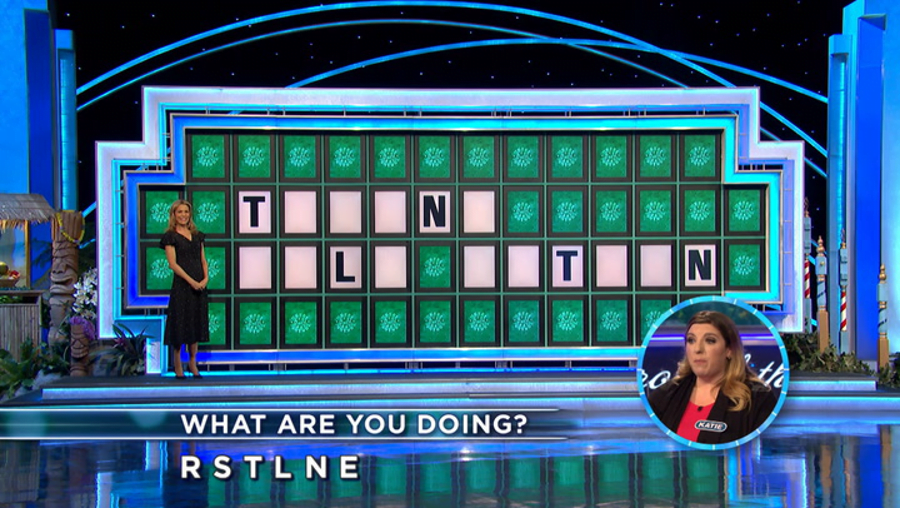
トスアップ・ラウンド、メイン・ゲーム・ラウンド、ボーナス・ラウンドである。
トスアップ・ラウンド
トスアップラウンドでは、出場者がブザーを鳴らして文字が欠けているパズルを解く。 最初にブザーを鳴らしてパズルを解いた人が現金を獲得し、次のラウンドに進む。
本戦ラウンド
メインゲームの各ラウンドでは、出場者が順番に幸運の輪を回し、子音をコールする。
でホイールが止まったら:
- キャッシュ・ウェッジで、参加者が正しい子音を当てると、その子音がパズルに登場する回数×現金を獲得できる。
- 懸賞の楔で 、出題者が正しい子音を当てた場合、出題者は楔を獲得する。
子音をコールした後、出題者は母音を買ったり、パズルを解こうとしたり、ミスするまでスピンを繰り返したり、破産したり、ターンを失うことができる。
ゲーム本編の 最終ラウンドは 「スピードアップ」と呼ばれ、ホストがホイールを回し、ホイールがどの位置に着地しようとも、正しく推測された子音に相当する現金の価値がある。
パズルを解くか、パズルを解くのに失敗した場合、そのラウンドは終了となる。 前のラウンドの勝者が次のラウンドを開始する。 前のパズルが解けなかった場合、獲得スピンが最も高い出場者が次のラウンドを始める。 最も高得点を獲得した出場者がボーナスラウンドに進出する。
ボーナス・ラウンド
ボーナス」ラウンドでは、出題者はRSTLNEをスタート文字として示され、制限時間内にパズルを解くために追加の文字と数字を選択する。
スペシャル・トークン&ウェッジ
メインゲームでは、出場者は ワイルドカードやギフトタグなど、正解した文字に対して特別なトークンを獲得できる。
- ワイルド・カードは、出場者が自分のターンを保持し、さらに子音を追加することができる。
- ギフト・タグは、子音を正しく当て、その後にパズルを解くと、スポンサーから1,000ドルを獲得できるというもの。
第2ラウンドは「ミステリー・ラウンド」となり、2つの「ミステリー・ウェッジ」が用意されている。1つのウェッジは、正解1文字につき1,000ドル、または10,000ドルを受け取るか、破産するチャンスがある。ラウンド3では 、無料旅行などの有利な賞品が提供されることもあります。
ホイール・オブ・フォーチュン・ゲームで遊ぶメリット
ホイール・オブ・フォーチュンをプレイすることで、そのゲーム特有の利益を得ることができる:
- 魅力的な学習:教室でWheel of Fortune PowerPointゲームを行うことで、学習がインタラクティブで魅力的なものになり、概念の定着と理解が高まります。 現金報酬を、ポイント、ギフト、ステッカー、あるいは特典パスなど、金銭以外の報酬に置き換えることもできる。 クリエイティブになろう!
- 語彙力増強:単語パズルを解くゲームなので、学習者の語彙力、単語認識力、言語能力の向上にとても役立ちます。
- 問題解決:ゲームのパズルは、プレイヤーがヒントを分析し、隠された言葉を明らかにすることで、クリティカルシンキングと問題解決を促します。
- チームビルディング:チームやマルチプレイヤーモードでゲームをプレイすることで、プレイヤー同士が協力してパズルを解いたり、勝利のために戦略を練ったりしながら、チームワークや協調性を育むこともできます。
- 強化:Wheel of Fortune PowerPointゲームは、非常に楽しく、汎用性があります。 また、授業やトレーニングセッションで、前回の学習を強化するための復習ツールとしてゲームを使用することもできます。
- 競争とやる気:教室や職場で、Wheel of Fortuneを使って競争要素やインセンティブを加えることで、やる気や長期的な仲間意識を高めることができる。
どのようにPowerPointで運命の輪ゲームを作成するには?
ブログ記事の最も重要な部分を掘り下げる前に、回転するホイール、パズルボード、主要なゲームプレイ要素など、Wheel of Fortuneのゲーム構造を反映した、完全にカスタマイズ可能なWheel of Fortune PowerPointテンプレートをダウンロードしてください。
フォーチュンPowerPointのテンプレート✅このインタラクティブなホイールをダウンロードする
必要なもの
- パワーポイント
- ClassPoint
- ClassPoint’s Name Picker
- ClassPoint’s draggable objects
- ClassPoint’s timer
- クラスポイントのゲーミフィケーション機能
どのようにPowerPointで運命の輪ゲームを作成するには?
ステップ1:ClassPointのダウンロード
Wheel of Fortune PowerPointゲームを作成するには、まずClassPointをダウンロードしてください。 ClassPointを使えば、PowerPointで運命の輪を作成するのは簡単です。 ClassPointには、遊べるWheel of Fortuneゲームを PowerPoint内で作成するために必要なインタラクティブツールがすべて揃って います。
ClassPointをダウンロードしてサインインすると、PowerPointに注釈ツール、インタラクティブなクイズ、ゲーミフィケーション機能などのプレゼンテーション・ツールを追加することができます。
ステップ2: 運命の輪をセットする
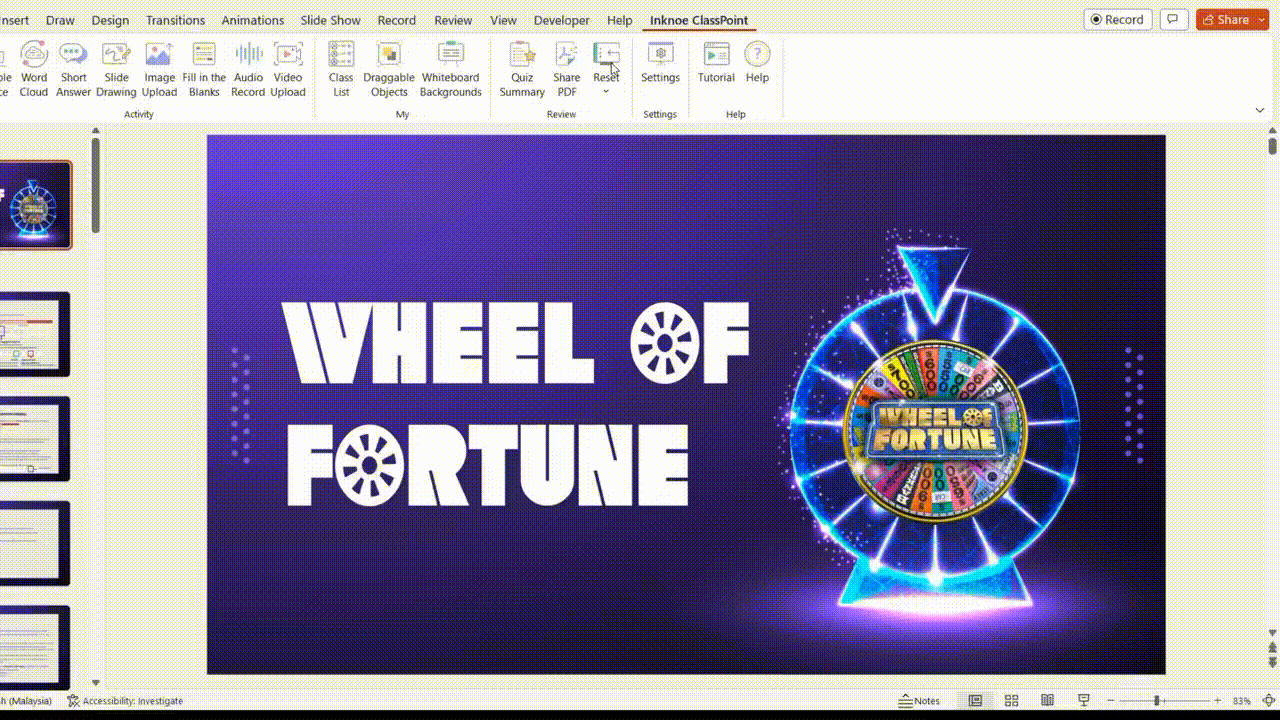
次に、ゲームの最も重要な部分である「運命の輪」そのものをセットする。 そのために、ClassPointのName Pickerのスピニング・ホイールをWheel of Fortuneとして、スピニング・ホイールのウェッジをWheel of Fortuneのウェッジとして利用します。
クラス・リストを使用して、名前ピッカーにWheel of Fortuneオプションを追加してみましょう。 PowerPointリボン上のInknoe ClassPointタブ内の「クラスリスト」をクリックします。 用意したCSVテンプレートをClassPointのクラス一覧にアップロードします。 そうすると、特典オプションは自動的にクラスポイントのネーム・ピッカー・スピニング・ホイール・ウェッジにリンクされます。
名前ピッカーを使って「運命の輪」を動かすには、スライドショー・モードに入り、画面下部のクラスポイント・ツールバーにある「名前ピッカー」をクリックします。 そして回転を始める!
ステップ3:スペシャル・トークンの追加
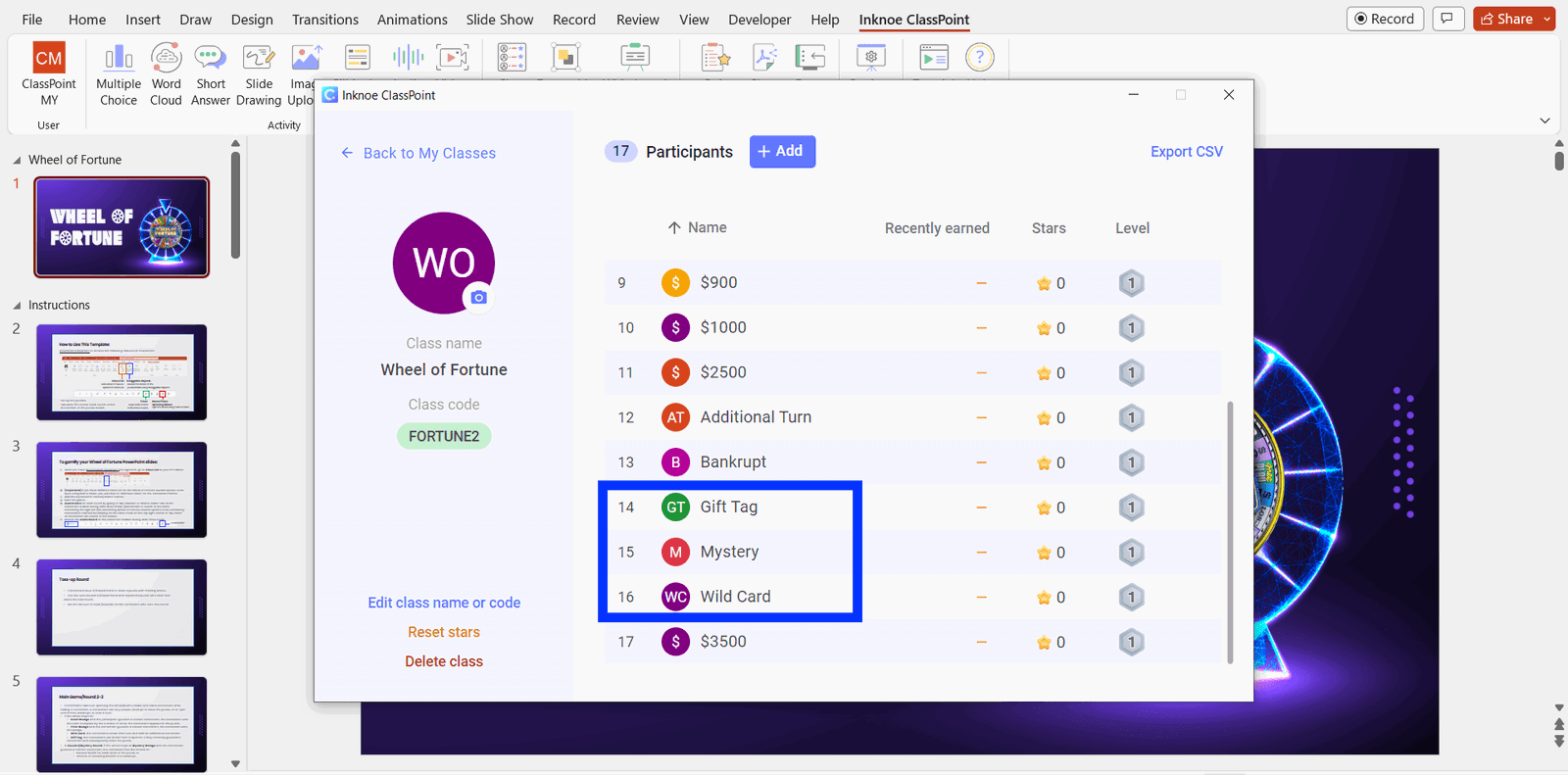
ゲームのラウンドごとに特別なトークンをリストに組み込むことで、Wheel of Fortuneの報酬にバリエーションを持たせることができます。
例えば、”ミステリーラウンド “と呼ばれる2ラウンド目では、スピニングホイールにミステリーウェッジを入れることで、興奮を高めるチャンスがあります!
これを実現するには、PowerPointのリボンにあるInknoe ClassPointタブ内のクラスリストに移動します。 新しいクラスを追加」を選択し、ワイルド・カード、ギフト・タグ、ミステリー・ウェッジを含む特別なトークンを含むCSVテンプレートをClassPointのクラス・リストにアップロードしてください。
ステップ4:パズルボードの設置
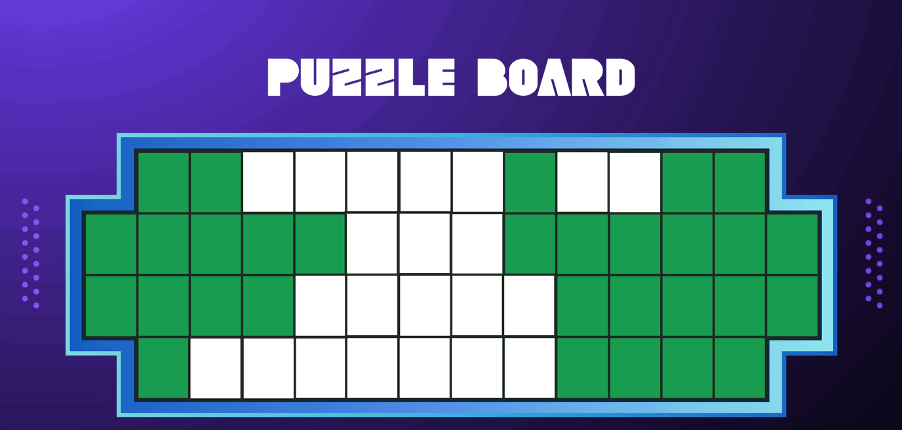
さて、報酬を設定したら、次は パズルボードを作る番だ。 PowerPointのゲームの各ラウンドにパズルボードのスライドを挿入するか、または単に私たちのWheel of Fortune PowerPointテンプレートを利用してください。 次に、パズルボードに文字を入れ 、文字を隠すために レターボックスを 複数作成する。
注:Wheel of Fortune PowerPointのテンプレートには、「映画の引用」をテーマにしたパズルのサンプルがあります。 これらのパズルを使って、すぐにWheel of Fortuneゲームを始めることもできますし、お好みに合わせてパズルを変更することもできます。
ステップ5:文字の公開
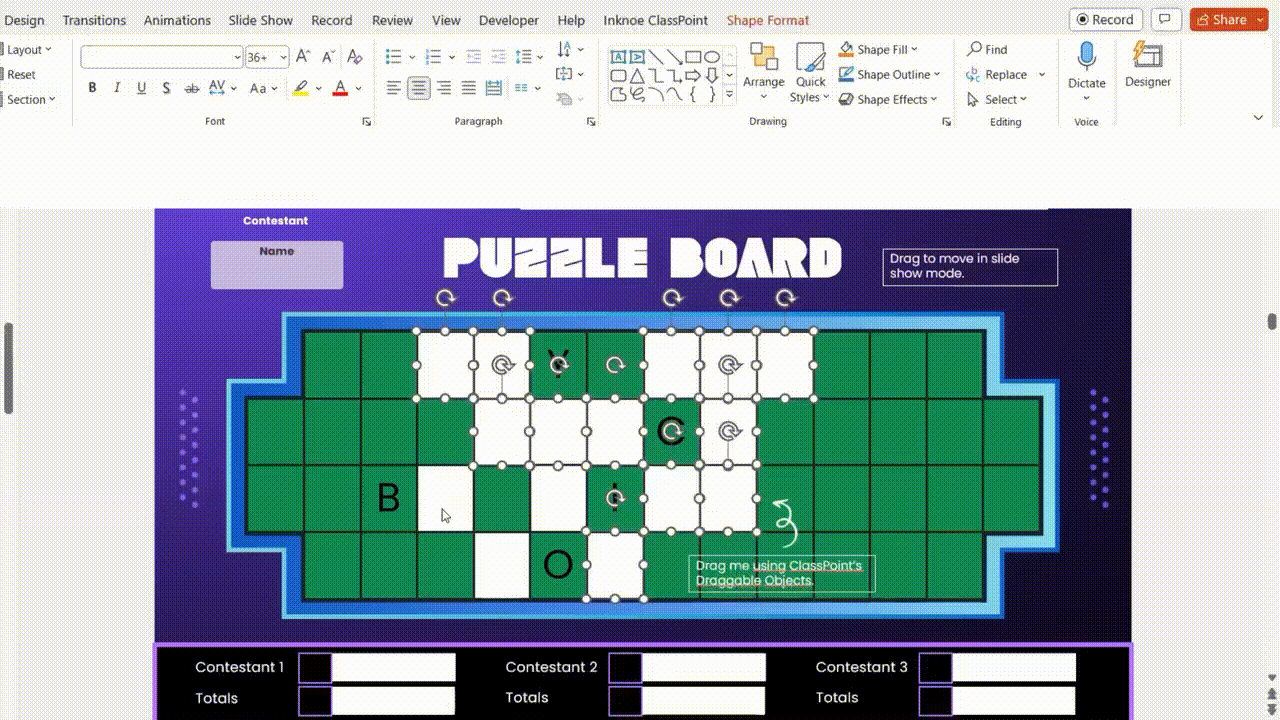
採用するのは クラスポイントのドラッガブル・オブジェクトその卓越した柔軟性と汎用性を活かして、文字を明らかにします。 ClassPointのDragable Objectsを使用すれば、文字を表示するタイミングを完全にコントロールすることができ、PowerPointの複雑なアニメーション設定プロセスをナビゲートする必要がなくなります。
クラスポイントのドラッガブル・オブジェクトを使って、 隠された文字を明らかに する、
1.まずClassPointを無料でダウンロードします。
2.PowerPointのリボンにある「ドラッグ可能なオブジェクト」をクリックします。
3.パズルの文字をカバーするために使用されるすべてのレターボックスを選択し、サイドパネルの“Drag enabled “をクリックします。
4.文字をドラッグして表示するにはスライドショーモードに入り、クラスポイントツールバーの「ドラッグ可能なオブジェクト」アイコンをクリックして、文字ボックスの下にある文字をドラッグして表示させます!
ステップ6:スコアボードの追加

次に、各出場者の得点を集計するための手動スコアボードを作成するか、または単に私たちが提供するWheel of Fortune PowerPointテンプレートを利用します。
また、ClassPointのゲーミフィケーション機能であるAward Starsや Leaderboardを利用して、ポイントを付与したり、スコアボードの更新を自動化することもできます。 その方法はこうだ:
1.Wheel of Fortuneゲームを開始する前に、PowerPointリボンの「クラスリスト」を開きます。
2.新しいクラスを追加」をクリックします。
3.出場者名/チーム名を追加する。
4.ポイント付与 – 「Wheel of Fortune」ゲームの各ラウンド中、PowerPoint のスライドショー・モード中に ClassPoint ツールバーの「My Classes」または「Name Picker」タブにアクセスして、出場者/出場チームにポイントを付与します。
5.リーダーボード – PowerPointのスライドショーモード中に、画面下のClassPointツールバーからリーダーボード機能にアクセスし、ゲーム中のスコアを表示することができます。
💡 注意:Name PickerをWheel of Fortuneの回転と 出場者へのポイント付与の 両方に使用している場合、Wheel of Fortuneの報酬オプションリストを含むクラスと 出場者の名前リストを含むクラスを切り替える 必要があります。 スライドショーモード中に、画面右上の「クラスコード」または画面左下の「マイクラス」をクリックすると、クラスを切り替えることができます。 従って、クラス・リストでこれらのリストを設定する際には、識別可能なクラス・コードでクラスにラベルを付けるようにしてください。 ここでは、クラスを切り替える方法を簡単に説明します。
(オプション)ステップ7:トスアップとボーナスラウンドを追加する
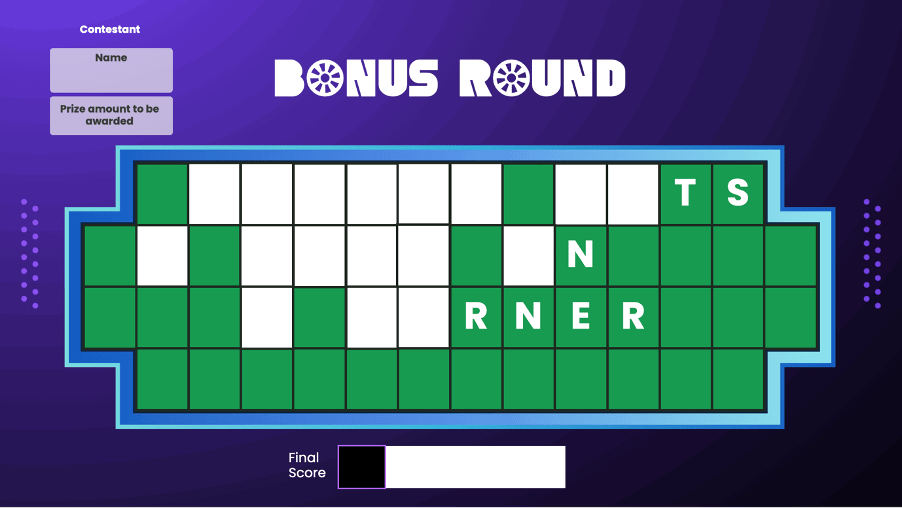
好みに応じて、メインゲームに追加ラウンドを組み込むこともできます。 ボーナスラウンドは、Wheel of Fortune PowerPointゲームにバラエティーをもたらします。
トスアップラウンドでは、文字が欠けているパズルが使用され、運命の輪は必要ない。
ボーナスラウンドでは、パズルの中のR、S、T、L、N、Eの文字をすべて明らかにし、10秒のタイマーをスタートさせる(または自分で制限時間を設定する)。

それでいいじゃないですか。 あなたは、PowerPointのWheel of Fortuneゲームをインタラクティブに作成することに成功しました! 輪を回し始め、参加者に喜びと笑いのひととき、そしておそらく幸運を授けてください!
350以上のトリビアの質問と答えのリストと、Wheel of FortuneのパワーポイントパズルのヒントとなるWheel of Fortuneの答えのリストを参照することができます!
プロからのアドバイス:ClassPointを使えば、PowerPointプレゼンテーションを簡単にゲーム体験に変えることができます。
結論
教室での授業、オフィスでの団結、ゲームセッションに楽しさの輪を回す準備はできていますか? 今までに、あなたは私たちのWheel of Fortune PowerPointテンプレートであなたの聴衆に合わせてPowerPointでDIYの運命の輪のゲームを作成する技術を習得しているでしょう。 スピンを重ねるごとに、参加を呼びかけ、学びと笑いを育み、ゲーム終了後も長く響く思い出を作っていただきたい。
